5 دقیقه
گذرواژههای اپل و چرا وارد کردن مهم است
با iOS 18 و macOS Sequoia، اپل iCloud Keychain را در اپلیکیشنی یکپارچه به نام Apple Passwords ادغام کرده و آن را بهعنوان مدیر رمز عبور رسمی خود قرار داده است. اگر در حال حاضر از یک مدیر رمز عبور شخص ثالث استفاده میکنید، مهاجرت اطلاعات ورود به Apple Passwords میتواند ورود به حسابها را در iPhone، iPad و Mac سادهتر کند. با این حال، روند وارد کردن محدودیتها و موارد احتیاطی قابلتوجهی دارد که هر کاربر تکنولوژی باید پیش از جابجایی بداند.
ویژگیهای کلیدی و محدودیتهای گذرواژههای اپل
Apple Passwords بر ذخیره اطلاعات ورود وبسایتها و اپها (نامهای کاربری و گذرواژهها) با رمزگذاری سرتاسری در دستگاههای اپل تمرکز دارد. این اپ با سافاری و پرکردن خودکار سیستم بهخوبی ادغام شده، تولید گذرواژههای قوی را پشتیبانی میکند و گذرواژههای ضعیف یا تکراری را علامتگذاری میکند.
آنچه هنوز انجام نمیدهد
- شمارههای کارت اعتباری، کلیدهای لایسنس نرمافزار یا اسناد امن را به شکلی مشابه برخی مدیران رمز عبور اختصاصی ذخیره نمیکند.
- وارد کردن اطلاعات تنها در نسخه macOS اپلیکیشن محدود است — در iPhone یا iPad گزینهای برای وارد کردن وجود ندارد.
چگونه گذرواژهها را از مدیر فعلی صادر کنیم
پیش از وارد کردن، گذرواژههای خود را از سرویس شخص ثالث در قالب یک فایل CSV (Comma-Separated Values) صادر کنید. اکثر مدیران رمز عبور بزرگ گزینهای برای Export دارند — به دنبال خروجی .csv متن ساده باشید. از آنجا که CSV شامل تمام اطلاعات ورود بهصورت خوانا است، آن را با احتیاط مدیریت کنید و پس از وارد کردن، حذفش کنید.
نحوه وارد کردن گذرواژهها به Apple Passwords در macOS
فقط نسخه macOS اپ Apple Passwords از وارد کردن فایل CSV موجود پشتیبانی میکند. مراحل زیر را دنبال کنید:
مراحل وارد کردن
- اپ Apple Passwords را روی مک خود باز کنید.
- از نوار منو گزینه File > Import Passwords را انتخاب کنید.
- روی Choose File کلیک کرده و فایل .csv که قبلاً صادر کردهاید را انتخاب کنید.
- تأیید کرده و اجازه دهید اپ فرایند وارد کردن را کامل کند.
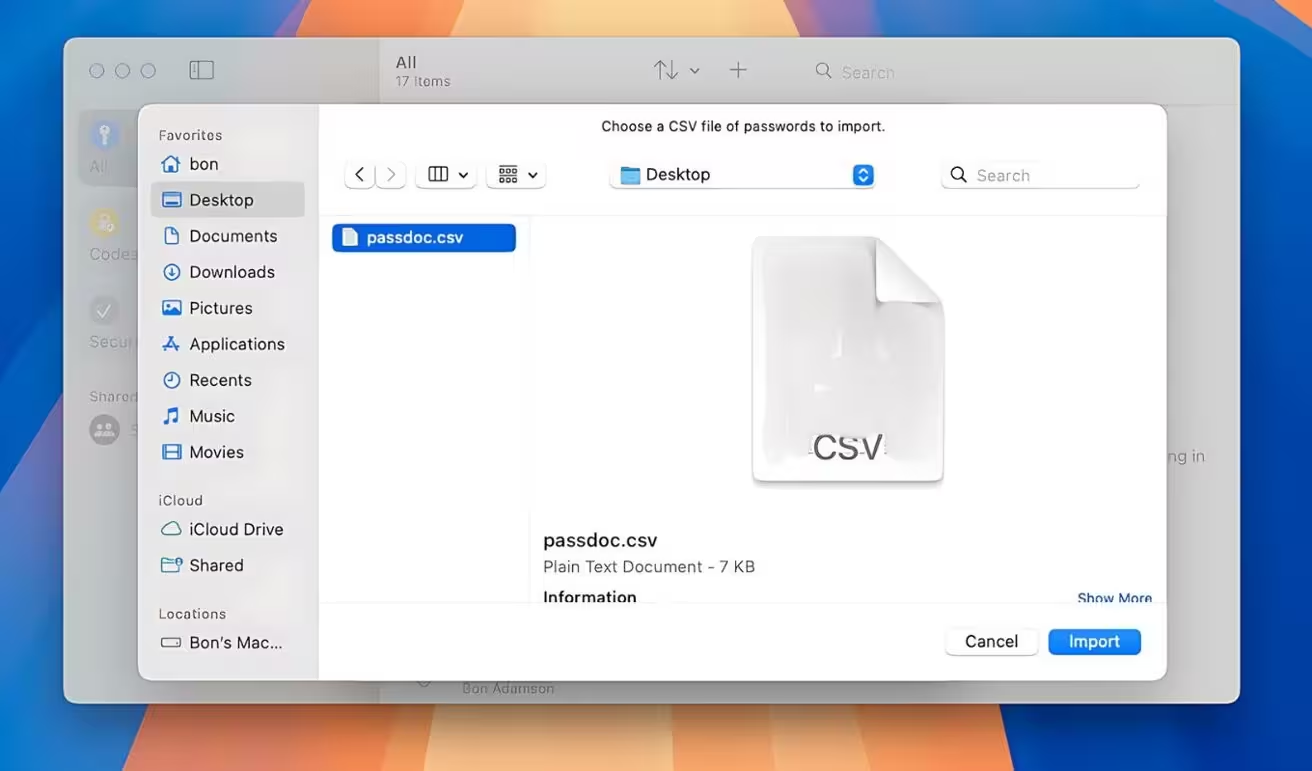
پس از اتمام، Apple Passwords هر ورودیای که نتوانسته وارد کند را نمایش میدهد. متأسفانه پیغامهای خطا میتوانند مبهم باشند — فقدان فیلدهای نام کاربری یا ایمیل از دلایل رایج است. ممکن است نیاز باشد مدیر رمز عبور قبلی خود را باز کنید و آن ورودیها را بهصورت دستی کپی کنید.
مقایسه: Apple Passwords در مقابل مدیران رمز عبور شخص ثالث
مدیران شخص ثالث مانند 1Password، LastPass و Bitwarden معمولاً مجموعه ویژگیهای گستردهتری ارائه میدهند: یادداشتهای امن، ذخیره کارتهای پرداخت، اشتراکگذاری گذرواژه و قابلیتهای پیشرفته واردات/صادرات در پلتفرمها. Apple Passwords در یکپارچگی سطح سیستم و حفظ حریم خصوصی در اکوسیستم اپل برجسته است اما در حال حاضر آن نوع دادههای گسترشیافته و سهولت واردات بینپلتفرمی را ندارد.
مزایای مهاجرت به Apple Passwords
- یکپارچگی بدون درز با سافاری، پرکردن خودکار سیستم و همگامسازی در اکوسیستم اپل.
- کنترلهای حریم خصوصی سختگیرانهتر و تجربه کاربری بومی برای کاربران اپل.
- مدیریت سادهتر گذرواژه برای کاربرانی که عمدتاً روی دستگاههای اپل متکیاند.
موارد کاربردی عملی و توصیهها
اگر عمدتاً از دستگاههای اپل استفاده میکنید و به دنبال یکپارچگی بیشتر و کاهش تعداد اپها هستید، وارد کردن اطلاعات ورود به Apple Passwords منطقی است. مدیر رمز عبور قبلی را برای چند هفته نصب نگه دارید تا تأیید کنید تمام ورودها درست منتقل شدهاند و برای بازیابی هر ورودی که در وارد کردن از دست رفته است، اقدام کنید.
بهترین شیوههای امنیتی پس از وارد کردن
به محض تأیید وارد شدن، فایل .csv صادرشده را حذف کنید. CSV متن ساده است و در صورت باقی ماندن روی دیسک یا آپلود در فضای ابری، خطر امنیتی قابلتوجهی ایجاد میکند. همچنین ورودیهای واردشده را برای نامهای کاربری یا ایمیلهای گمشده بررسی کرده و برای حسابهای حساس احراز هویت دو مرحلهای (2FA) را فعال کنید.
اهمیت در بازار
Apple Passwords نشاندهنده حرکت اپل برای ارائه یک راهحل مدیریت رمز عبور اولشخص است که در زمینه حفظ حریم خصوصی و یکپارچگی با پلتفرم رقابت میکند تا گستردگی ویژگیها. برای سازمانها و کاربران حساس به امنیت، Apple Passwords در محیطهایی که همگونی دستگاهها (Mac، iPhone، iPad) رایج است، روزبهروز بااهمیتتر میشود، اما مدیران شخص ثالث همچنان در ویژگیهای پیشرفته و انعطافپذیری بینپلتفرمی برتری دارند.
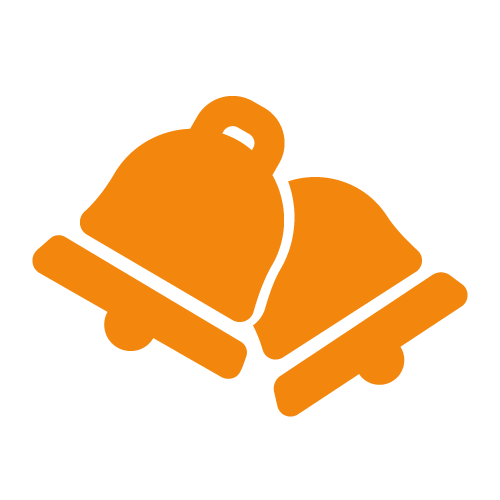
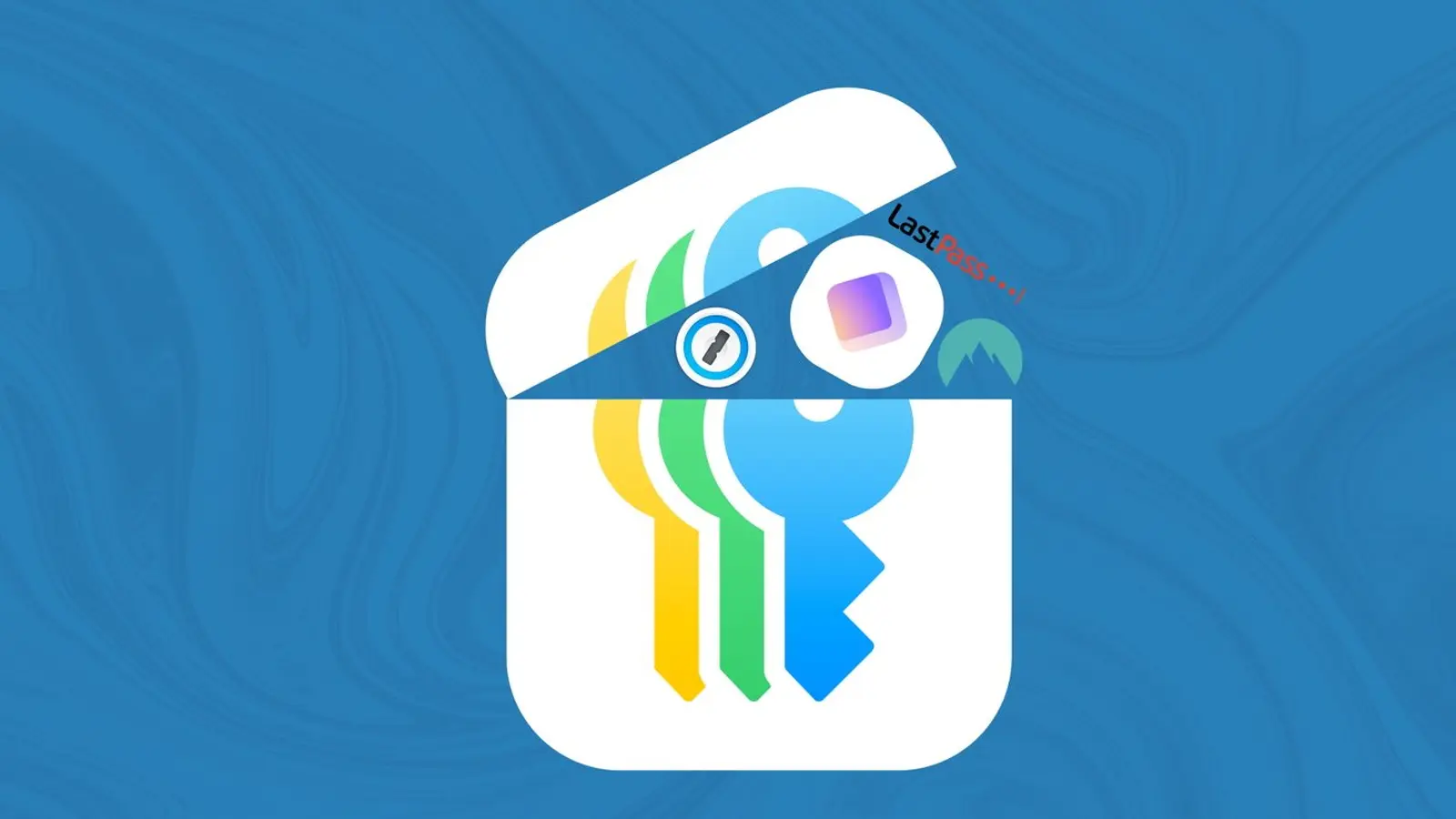
ارسال نظر